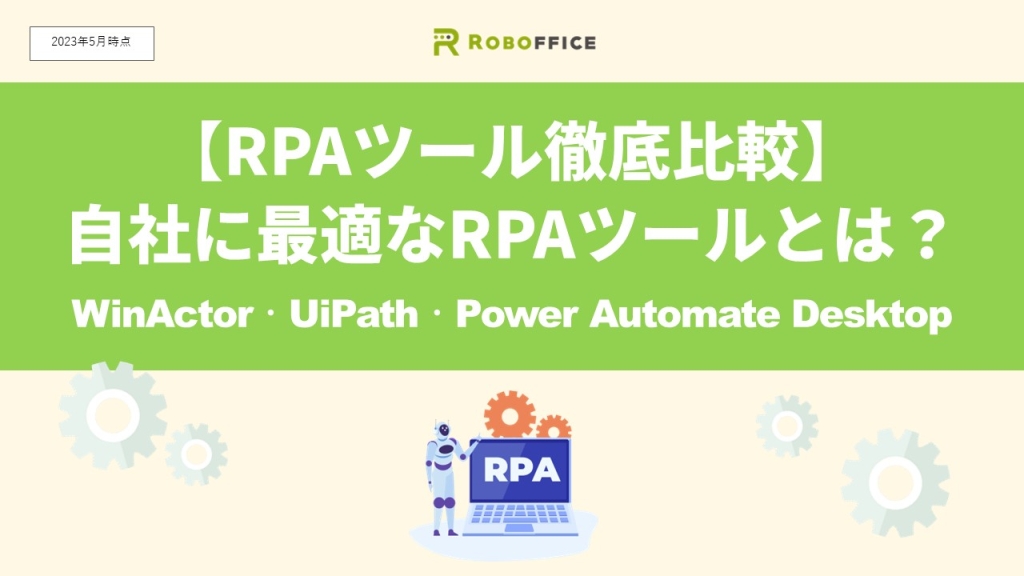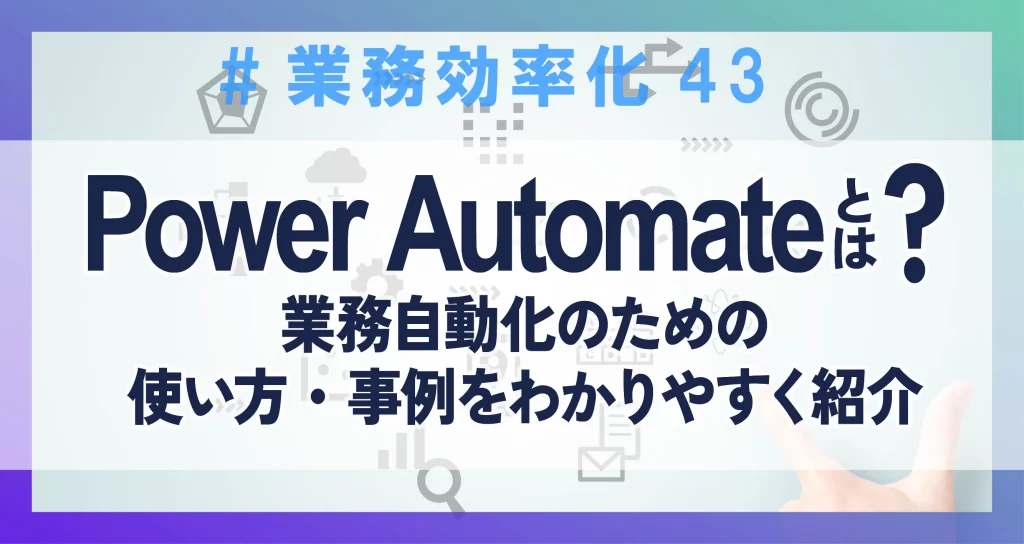RPAとは、Robotic Process Automationの略称で、「ロボットによる業務の自動化」のことです。
「働き方改革」からはじまり、コロナ禍を経て省人化・業務効率化は企業における喫緊の経営課題となっています。そこで、データを別のシステムに転記するようなルーティン業務をロボットに任せ、ヒトはヒトにしかできない業務に集中することで業務効率化を図るべく、RPAが注目されているのです。
導入する企業は年々増加しており、社内で「RPAツールの導入を検討している」という話を耳にしている方も少なくないでしょう。なかには「RPAツールの導入担当になった」という方もいるかもしれません。
しかし、RPAも国内外からさまざまなソフトウェアが発売されていて「どれがいいのかわからない」という方も多いでしょう。
本稿では、国内シェアNo.1※1のWinActor、世界シェアNo.1であるUiPath、そしてMicrosoftから無料で提供されている※2Power Automate Desktop(PAD)という3つの代表的な」RPAツールの特徴を解説していきます。
※1導入社数ベース
※2 Microsoft 365のアカウントが必要
それぞれ特徴があるので、ぜひ自社で使いやすそうなRPA選びの参考にしてください。
RPAツールを知ろう
RPAツールそれぞれのソフトを解説する前に、まずRPAについての基本知識を整理しましょう。
RPAツールを知ろう① 得意なこと、苦手なことは?
RPA<Robotic Process Automation>
「ロボットによる業務の自動化」のこと。ここで言うロボットは「ソフトウェアロボット」のことで、ソフトウェアやアプリケーションが、設定された通りに自動で作業を処理します。
▼実際にRPAが動く様子
RPAはロボットなので、人間のように状況を読み取って柔軟に判断することが苦手です。逆に、あらかじめ決められたことを、決められた通りに動くことは人間以上にミスなく行うことができます。
RPAが得意なこと
- データの転記
- 特定のデータ収集
- 特定の相手へのデータの自動送信
- デジタル上での大量の繰り返し作業
RPAが苦手なこと
- 都度判断が異なる業務
- 企画やアイデアを出すこと
- デジタル化していないデータの処理
また、RPAはローコードツールといって、プログラミングの知識なしに使用できるツールになっています。どの程度の知識が必要かはソフトによって異なりますが、ただ動かすだけなら、それまでヒトが行っていた操作をそのまま記録することが可能です。
しかし、作業によってはうまく記録ができないことや、少しの工夫でもっと早く複雑な処理ができるようになることもあります。その際には、RPAについての知識(プログラミング的な思考)が必要になります。
RPAツールを知ろう② 仕組みについて
RPAで画面操作を記録する際には、3種類の方法があります。
座標方式:パソコン画面上の操作位置を点(座標)で把握。処理が高速である一方、ロボットをつくった画面とは違う画面サイズで実行すると、ロボットが動かなくなることがある(例えば、ノートパソコン上で作成した画面操作の記録は、デスクトップパソコンでは動かないことがある)。
画像方式:操作対象のウインドウやボタンを画像としてとらえる。同じウインドウが複数表示されたり、対象にカーソルにあわせることで色が変わったり、画像が変わるとロボットが止まってしまう。
オブジェクト方式:WEBブラウザなどの画面のソースコードを解析して操作対象(オブジェクト)をとらえる。ソースコードを理解する知識が必要なものの、デザインや画面サイズが変わってもロボットが動き続ける。
RPAはいずれかの設定で記録して工程を実行します。それぞれの方式に特徴があるため、自動化する作業に適した方法を選ぶことが大切です。
RPAツールを知ろう③ 3つのタイプの特徴とは
RPAには3つのタイプがあります。
オンプレミス(サーバ)型:RPAソフトを自社のサーバ上にインストールするタイプ。サーバ上で業務を自動化する。自社サーバ内で動かすため、高いセキュリティ要件も満たす。大量のロボットを作成・一括管理することも可能。
クラウド型:Webサービスとして提供されているRPA(SaaS)をブラウザから利用するタイプ。Webサイトにログインするだけで使用できるが、クラウド上にデータがあるためセキュリティ面で運用には注意が必要。
デスクトップ型:特定のパソコンにRPAソフトをインストールするタイプ。RPAが適用できるのは、そのパソコン内で行う業務のみ。手軽に導入できるのがメリット。
それぞれの特徴を押さえて、自社に最適なRPAソフトを選んでください。
3つのRPAツールの特徴を解説
それではPRAツールとして代表的なWinActor、UiPath、PADそれぞれの特徴を見ていきましょう。メリット・デメリット・操作画面も解説していきます。
RPAツール① WinActor
WinActor(ウィンアクター)
デスクトップ型RPAとして、国内で最も使用されているソフト。
NTTグループにより開発・利用された純国産RPAソリューションで、マニュアルやサポートはすべて日本語です。ユーザ同士が知識やノウハウを共有する「ユーザーフォーラム」も用意されていて、疑問が沸いた時に質問しやすい環境が整っています。1台から導入することができます。
ライセンス費用(ノードロック方式※):フル機能版908,000円(年)、実行版248,000円(年)(いずれもメーカー希望小売価格)
※インストールした端末のみで使用可能な方式のこと。
また、大規模にWinActorを導入する場合は 、複数ロボットの制御や実行ログの管理などをするために管理ソフトを別途使用します。セキュリティの関係でクローズドな環境が必要な場合は「WinDirector」、クラウド型は「Manager on Cloud」という管理ソフトを選ぶといいでしょう。
WinActorのメリット
・日本語対応
エラー表示やサポートが日本語なのは安心できます。国産なので変な誤訳や表現もありません。
・直観的に操作できる
一通り説明を聞けば、どう操作すればいいのか大体の部分は理解できます。また、変数なども他のソフトよりもわかりやすいです。非エンジニアでも取り扱えることから、内製化に向いています。
・ユーザーフォーラムが充実している
ユーザが使い方やつまずきを相談できるフォーラムサイトが用意されています。基本的なことからマニアックな内容まで網羅されているので、困った時に見に行ける場所がある点が心強いです。
・ライブラリ(部品)が追加できる
インストール時にも十分なライブラリが用意されていますが、さらに追加することが可能で、公式ページからダウンロードできます。
WinActorのデメリット
・価格が高め
他のRPAツールと比較して、ライセンス料は高めです。
・ライブラリ数が多くなるとシナリオの実行時間が長くなる
他のRPAツールも部品数が多くなれば実行時間は長くなりますが、他RPAツールと比較してWinActorは1つのシナリオに組み込むライブラリ数が多くなる傾向にあるため、実行時間が長くなりがちです。
WinActor操作画面
画面左にロボットをつくるための部品が並んでいます。メイン画面のシナリオ内に部品をドラッグアンドドロップすることでロボットを作成していきます。
RPAツール② UiPath
UiPath(ユーアイパス)
世界的なシェアを誇る海外製ソフト。デスクトップ型とサーバ型を提供しています。
稼働ロボットの一元管理や人間による承認業務の組み込み、自動化業務におけるプロセスの可視化など多様なツールが用意されており、自社のニーズに合わせてカスタマイズできる高い拡張性が特徴です。
ライセンス料:無料※~要問合せ
※個人利用、および250台未満の物理もしくは仮想PCを利用していて、年500万米ドル(日本円で約5億4千万)以下の売上の企業が対象
UiPathのメリット
・無料トライアル期間があり、試しに導入してみることができる
法人ライセンスでも60日間無料で使用することができるので、導入イメージをつかみやすいです。
・学習ツールが充実している
公式サイトで無料の学習カリキュラムが用意されているので、ある程度は独学が可能です。
・追加できるアクティビティ(部品)に外部連携機能も含まれる
AWS や Azure、Salesforce、Boxなどさまざまな外部連携機能も含まれています。
UiPathのデメリット
・プログラミング知識が必要
WinActorほど直観的に操作はできず、よく使用する繰り返しの設定にもプログラミング知識が必要です。プログラマーである必要はありませんが、VBAが扱える程度の知識は必要でしょう。
・一部表現が不自然
海外製品であり、もともとが英語。一部表現が不自然で分かりづらい点があります。
UiPath操作画面
左側のアクティビティからメイン画面に部品をドラッグアンドドロップする点はWinActorと同じ。UiPathはその後の設定方法の難易度がやや高い。
RPAツール③ Power Automate Desktop(PAD)
Power Automate Desktop(パワー・オートメート・デスクトップ)
Microsoft社が提供するデスクトップ型RPAです。2021年3月より、Microsoftアカウント(無料版含む)があれば無料で使用できるため、利用者が広がっています。
Microsoft社が提供しているため、WordやExcelといった約40あるMicrosoft各種アプリとの連携に強みがあります。
ライセンス料:無料※~
※Microsoft 365のアカウントを所持している場合
PADのメリット
・無料で機能制限なしに使用できる
・ほかのMicrosoftアプリとの連携部品が充実している
PAD単体でもRPAとして十分な機能がありますが、Microsoft 365と連携させた自動化フローの構築に特に強みがあります
PADのデメリット
・フロー※の共有機能は有料プランが必要
無料版では、フロー※の利用はデスクトップ内に限られます。ユーザと共有したい場合は有料版を使用することになります。
※PADでのロボットの呼び方。
・使用人数が多いとコストが高くなる可能性がある
Microsoft 365はサブスクリプションなので、例えばoffice製品を買い切りソフトで対応している場合には割高になりがちです。
・学習ツールがまだ少ない
無料のため、サポートが十分ではなく、学習する場が少ないのが現状です。
操作画面
左側から部品をメイン画面にドラッグアンドドロップしてくるのは他ソフトと同じ。WinActorと比較すると、フローの仕上がりが視覚的に理解しづらい。
こちらのコラムも参考に:「Power Automate(ぱわーおーとめーと)とは?」
自社に最適なRPAツールとは?
3つのRPAツールのメリット・デメリットを見てきました。
まとめると、ご紹介したRPAツールには以下のような傾向があります。
WinActor
最も作成が分かりやすいため、社内内製化を想定しているのなら習得が比較的容易なWinActorがベター。中~大規模企業で運用コストを抑えたい場合に向いています。
UiPath
個人~大規模まで幅広く対応できる。ただし、ある程度の知識と習熟が必要なため、内製化するのであれば学習期間は長めに設定しておく。もしくは外注を想定しておくと運用がスマートです。
Power Automate Desktop
Microsoftユーザが無料で使用するならPAD一択です。ただし個人のみの利用なので、個人事業主や一部署・部署ごとでの使用になります。Microsoft 365はoffice製品以外にもPower BIやPower Appsといったデータベースやアプリ制作ツールがあるので、連動させて業務自動化フローを構築すると効率的でしょう。
自社でどんな風にRPAツールを使用するのか、またどんなシステムと連携させるかでも最適なRPAツールは変わってきます。
ライセンス料をはじめ導入価格ももちろん重要ですが、コストを考えるのであれば初期投資以外にも運用コストや、RPAを動かすための人件費や教育コストも考える必要があります。
RPAは少子高齢化の現代において、バックオフィスになくてはならないツールの1つになりつつあります。ぜひ最適なRPAツールを見つけて、上手に運用してください。
「もっと自社にぴったりのRPAツールを探す方法はないの?」という方は、ぜひ外部のRPA・DXコンサルティング会社にご相談ください。社内から見ているだけではわからない視点での意見と、専門家としての幅広い見識から最適なRPAツールを提案してくれます。
質の高いコンサルティング会社であれば、RPAツール導入以外の業務自動化・効率化の提案も行ってくれます。
ロボフィスは全国に事業所を構え、地域の特性やクライアント企業の文化を踏まえたRPAツール導入・DX推進を支援しています。リモートによるお打ち合わせはもちろん、現地でのヒアリングも無料で行っているため、RPAツール導入・DX推進をお考えの方は、ぜひお気軽にご相談ください。